
金舟截图软件
v3.2.3.0 官方版- 软件大小:27.6 MB
- 更新日期:2020-06-23 12:53
- 软件语言:简体中文
- 软件类别:图像捕捉
- 软件授权:免费版
- 软件官网:待审核
- 适用平台:WinXP, Win7, Win8, Win10, WinAll
- 软件厂商:

软件介绍 人气软件 下载地址
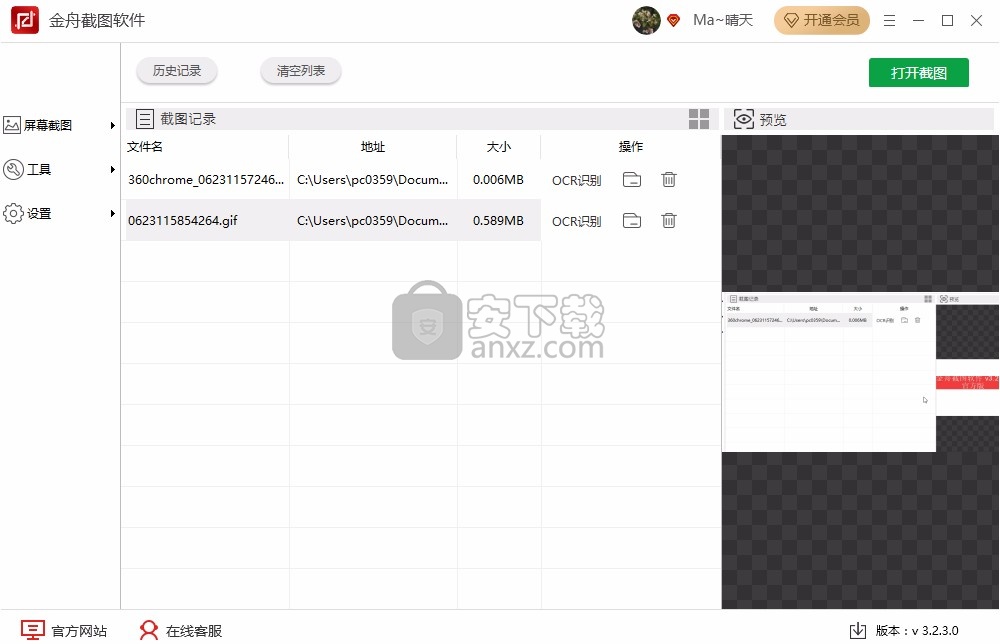
软件功能
支持多种截屏方式如:全屏截图、矩形截图、滚动捕捉,屏幕录制以及图片编辑等功能,还能使用快捷键截图,截图分分钟!
全屏截图
选择“全屏截图”功能,一键截取全屏
矩形截图
选择“矩形截图”功能,选中截取的部分,点击确定就截取完成
滚动捕捉
选择“滚动捕捉”功能,设置要滚动捕捉的区域,点击捕捉,然后滑动鼠标,结束捕捉就完成啦
屏幕录制
选择“屏幕录制”功能,调整好要录制的区域后,点击确定,则进行录制
屏幕拾色器
选择“屏幕拾色器”功能,然后用笔点击要识别的颜色模块,就能识别出来
图像合并
可将“截图”或者添加进来的图片进行合并
二维码生成
输入要生成的文本内容,一键点击即可生成二维码
图片编辑
支持图片编辑,添加图片或者截取图片,点击编辑即可
软件特色
1、金舟截图软件使用简单,可以轻松在电脑上截图
2、启动软件就可以弹出快捷键界面,方便用户使用快捷键截图
3、支持热键设置,进入设置界面重新配置热键
4、支持编辑功能,在软件可以对当前的图像做简单的调整
5、可以使用画线工具在图像上手绘新的内容
6、支持文字输入,在图像上附加文字层
7、支持效果设置,为当前的截图附加新的滤镜
8、支持、黑,白、亮度、上色、对比、伽玛、灰阶、色调、饱和
9、支持模糊、边缘检测、浮雕、高斯模糊、卷积矩阵、均值去除
10、也可以在软件设置过滤效果,可以添加、像素化、反射、阴影、锐化、光滑、边缘撕裂
11、支持文本识别(OCR),在软件可以读取图像上的文字内容
安装方法
1、打开JZScreenShotIns323.exe就可以直接在软件上安装软件
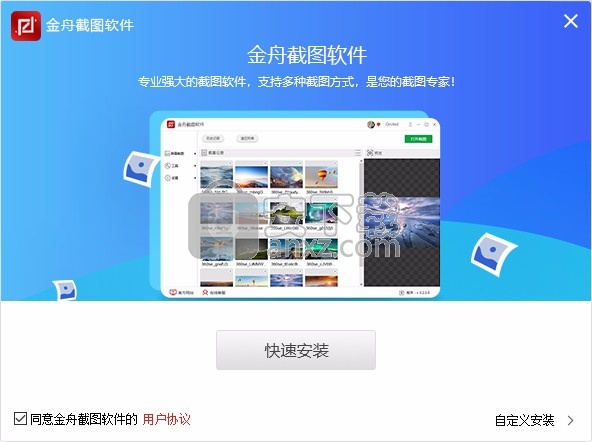
2、提示软件的安装进度界面,等待几秒钟
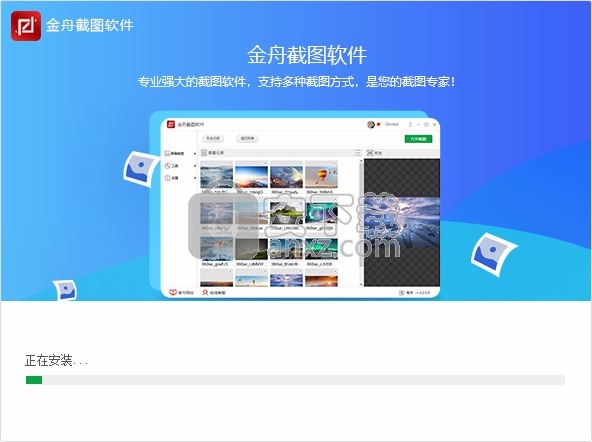
3、软件已经安装结束,可以直接打开截图软件使用
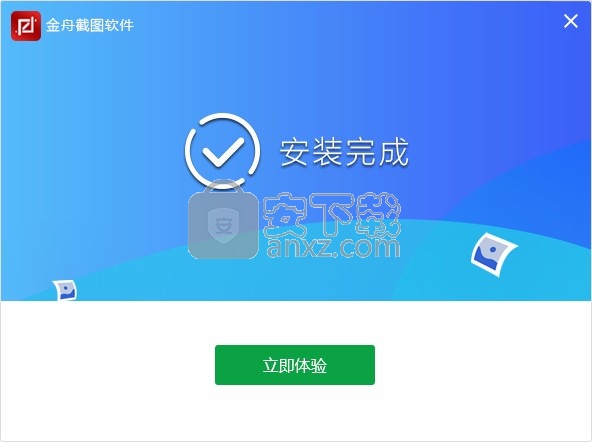
使用方法
1、如图所示,这里就是软件的启动界面,提示热键冲突,你可以自己设置热键
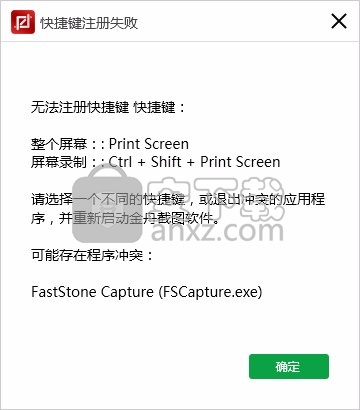
2、显示软件的热键界面,您可以使用这些快捷键截图
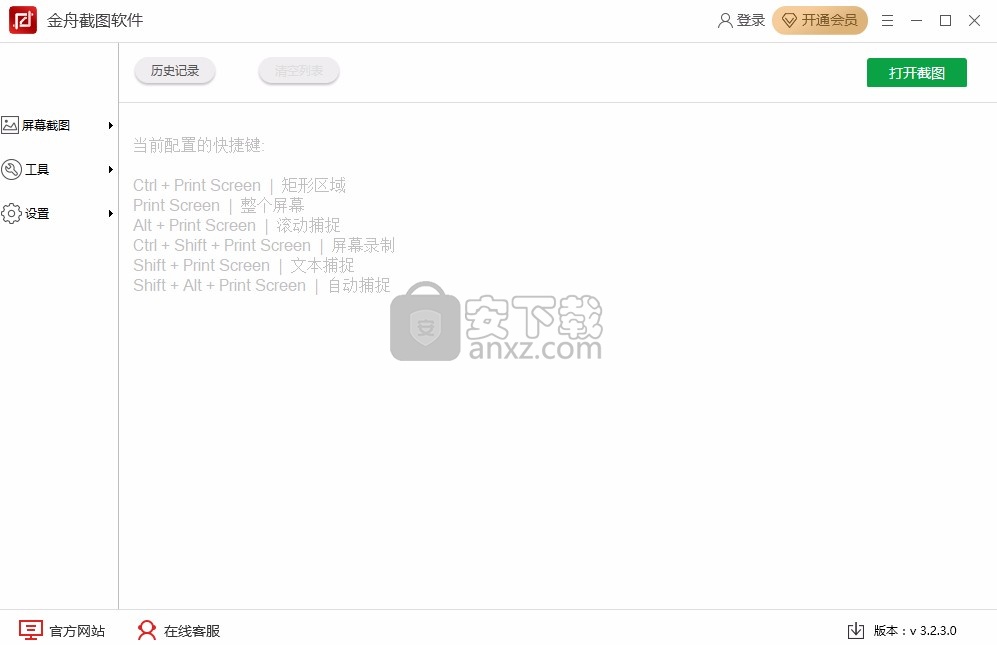
3、提示金舟截图软件需要登录使用,可以通过微信扫描二维码登录

4、这里是软件的功能界面,软件可以使用七天,如果觉得满意就可以购买会员
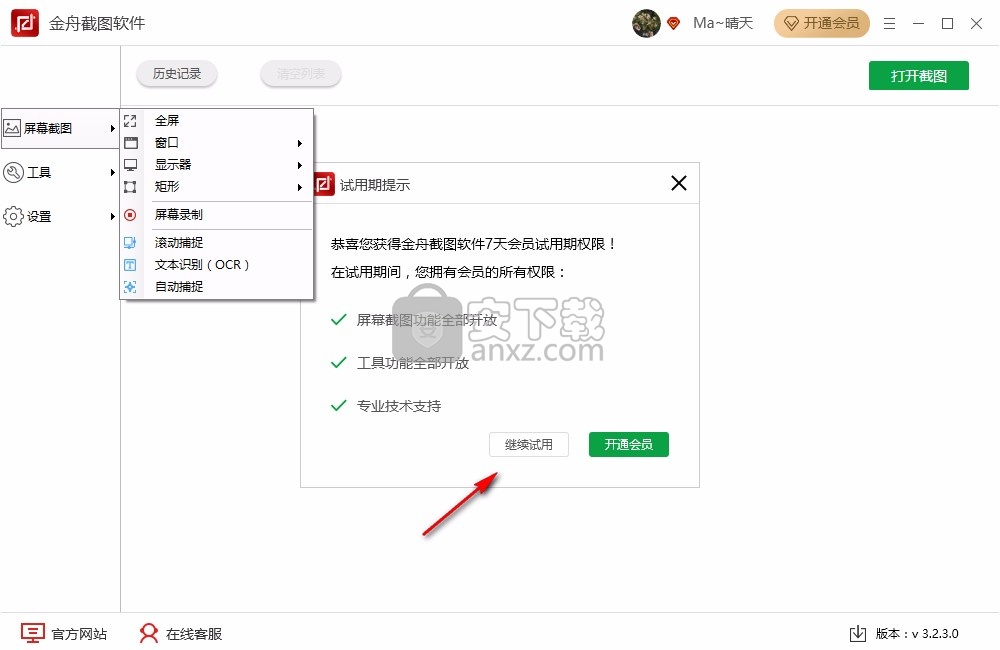
5、在软件选择窗口矩形截图功能,鼠标在任意区域框选就可以完成截图
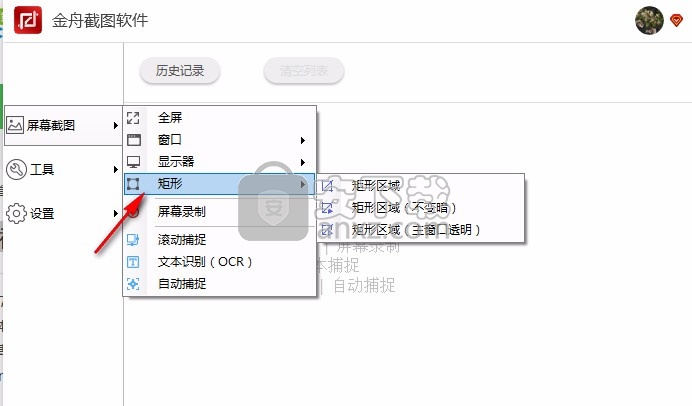
6、如图所示,弹出编辑界面,如果你需要调整图像就在这里处理,不需要处理就直接保存
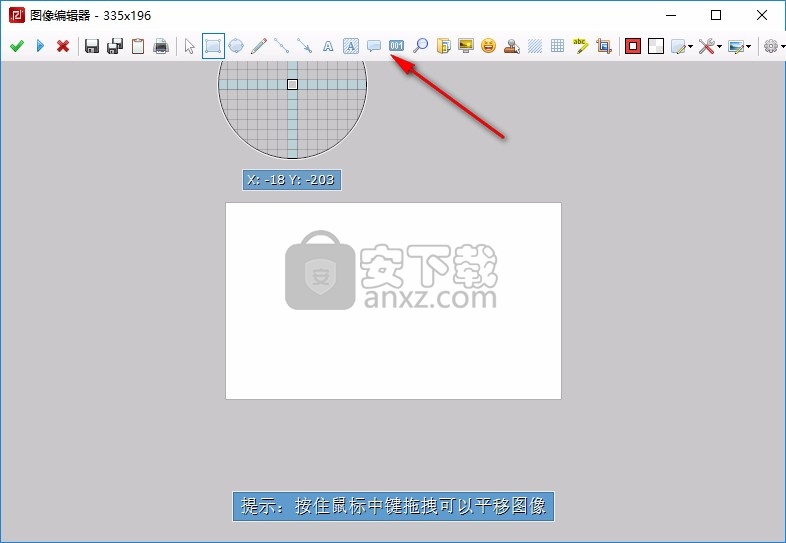
7、支持文本功能,在软件界面输入需要附加到图像上的文字内容
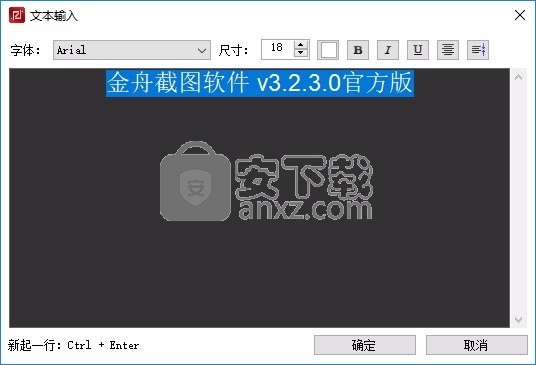
8、提示编辑功能,可以重新调整图像大小,可以添加图像效果
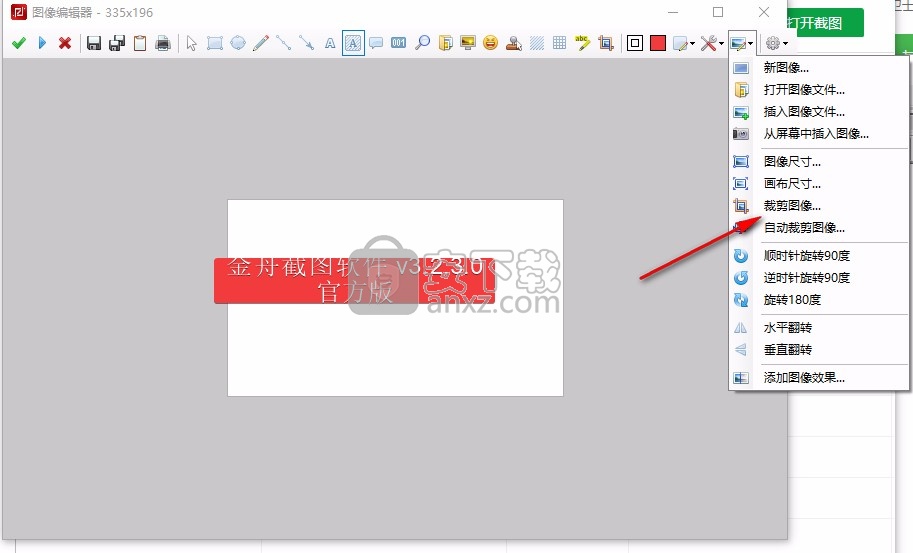
9、金舟截图软件也支持录制功能,可以将操作过程录制为GIF
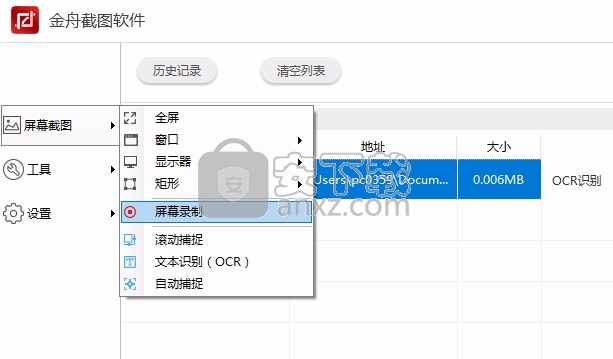
10、这里就是软件的录制提醒界面,自动显示已经录制的时间,也可以将部分视频录制为GIF

11、显示的GIF以及截图的资源在列表显示,可以直接打开保存的文件夹,也可以删除
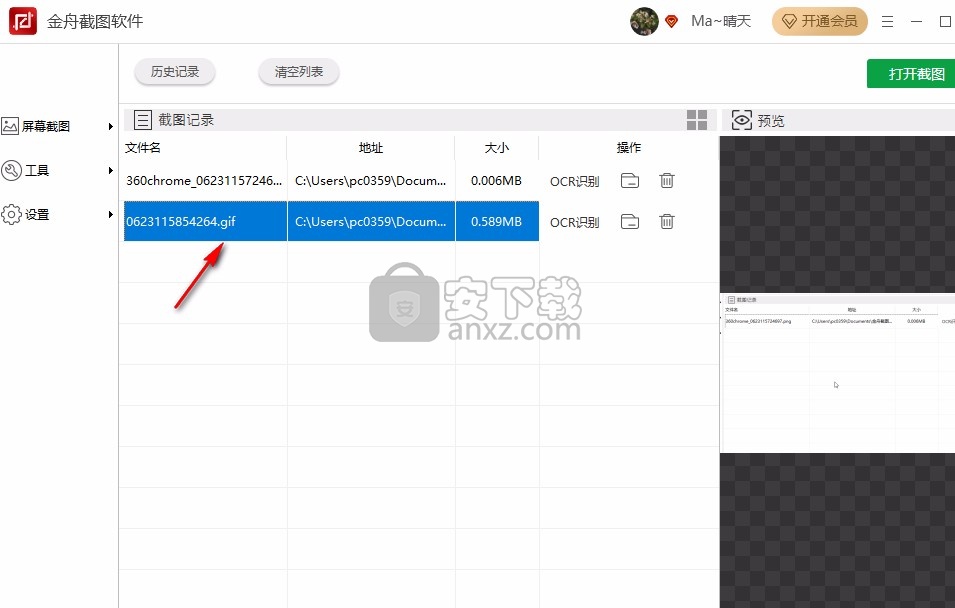
12、提示识别功能,如果你需要复制图像的文字就可以通过OCR识别功能复制文字
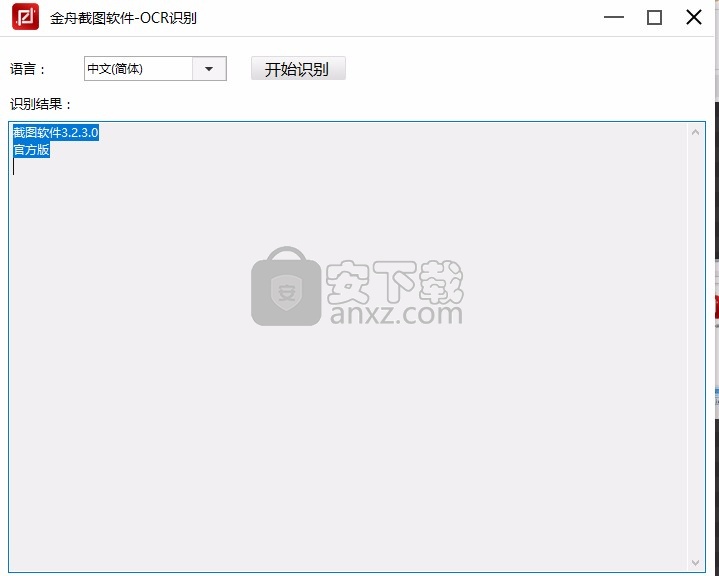
13、金舟截图软件功能还是很丰富的,支持屏幕拾色器、图像编辑器、尺子、二维码、图像合并
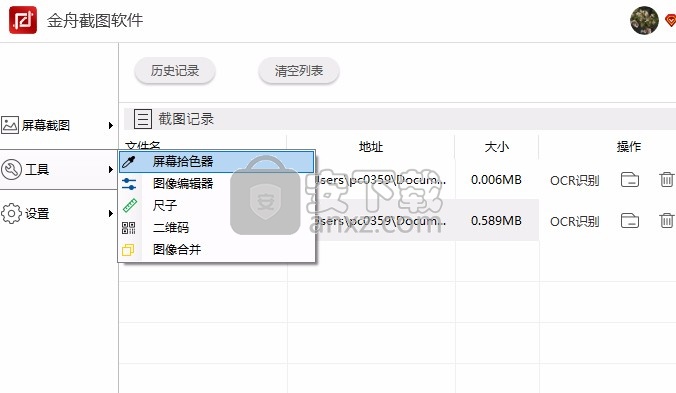
14、在设置界面可以选择保存图像的地址,在这里设置新的文件夹,设置新的输出格式
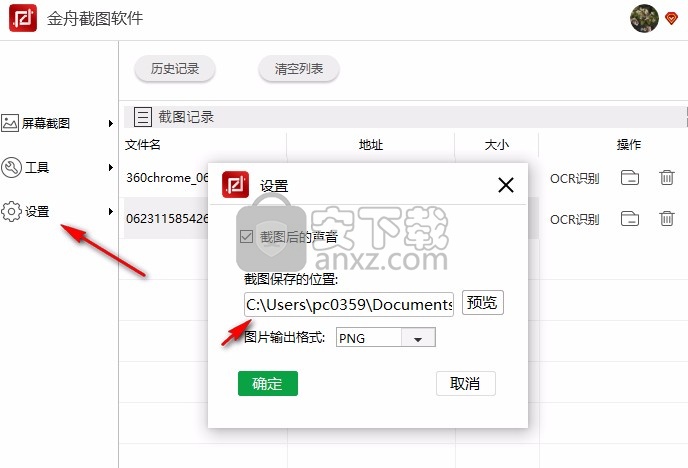
人气软件
-

HyperSnap(屏幕截图工具) 14.3 MB
/简体中文 -

ApowerMirror(手机投屏电脑) 78.88 MB
/简体中文 -

FastStone Capture 5.45 MB
/简体中文 -

FSCapture(屏幕截图软件) 5.35 MB
/简体中文 -

锐尔文档扫描影像处理软件 104.00 MB
/简体中文 -

捷速OCR文字识别软件 47.00 MB
/简体中文 -

录屏软件 ApowerREC 48.7 MB
/简体中文 -

录屏王 Apowersoft Screen Recorder Pro 28.2 MB
/简体中文 -

屏幕录像专家 7.00 MB
/简体中文 -

抓文字工具 ABBYY Screenshot Reader v14 绿色注册版 202.00 MB
/简体中文


 桌面录屏软件(EV录屏工具) 5.2.5
桌面录屏软件(EV录屏工具) 5.2.5  高清游戏录像 Bandicam 7.1.1.2158
高清游戏录像 Bandicam 7.1.1.2158  金舟录屏大师 4.0.4.0
金舟录屏大师 4.0.4.0  camtasia 2019汉化版(电脑桌面录制工具) v19.0.7 附带安装教程(内置注册码
camtasia 2019汉化版(电脑桌面录制工具) v19.0.7 附带安装教程(内置注册码  TechSmith SnagIt 2019(屏幕截图与录像软件) 附带安装教程
TechSmith SnagIt 2019(屏幕截图与录像软件) 附带安装教程  Easy Screen Capture & Annotation(屏幕捕捉与注释) v3.0.0.0
Easy Screen Capture & Annotation(屏幕捕捉与注释) v3.0.0.0 









